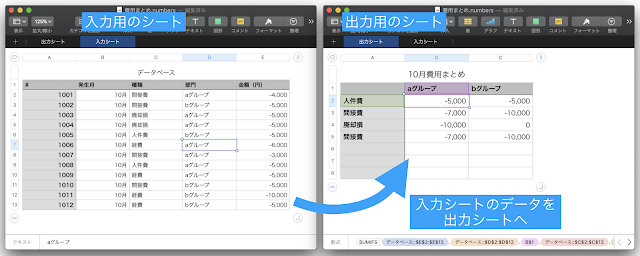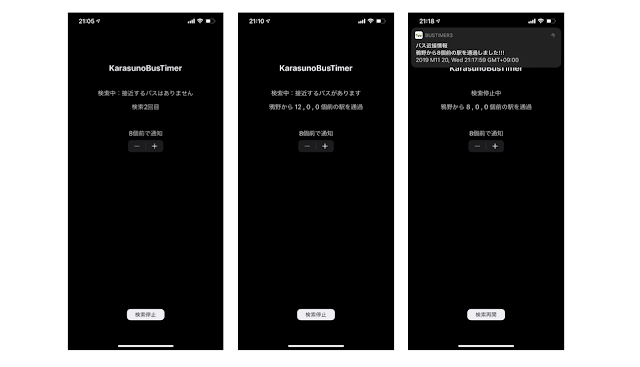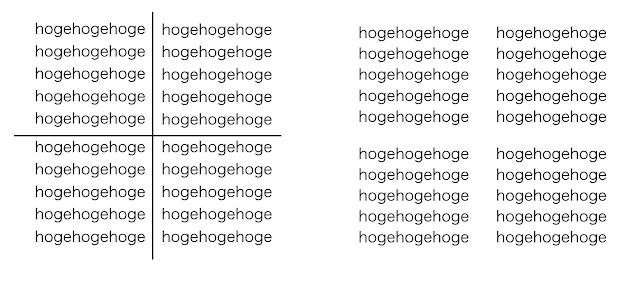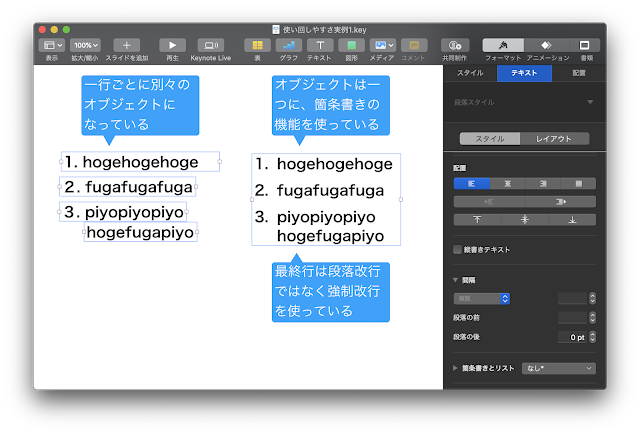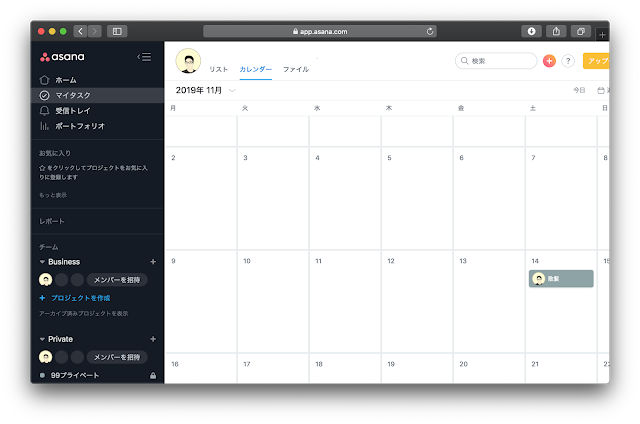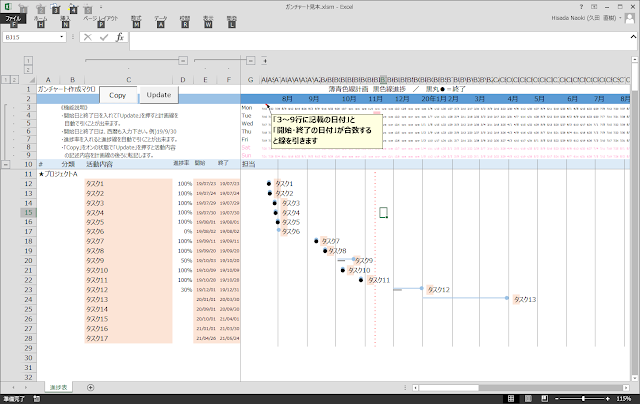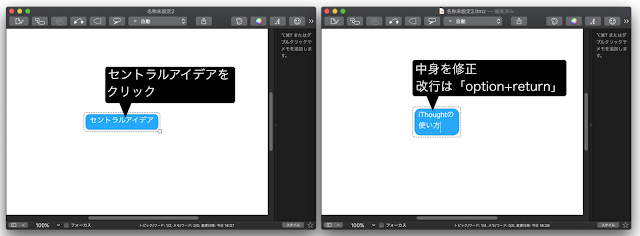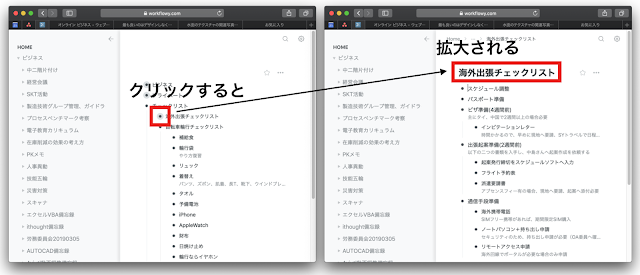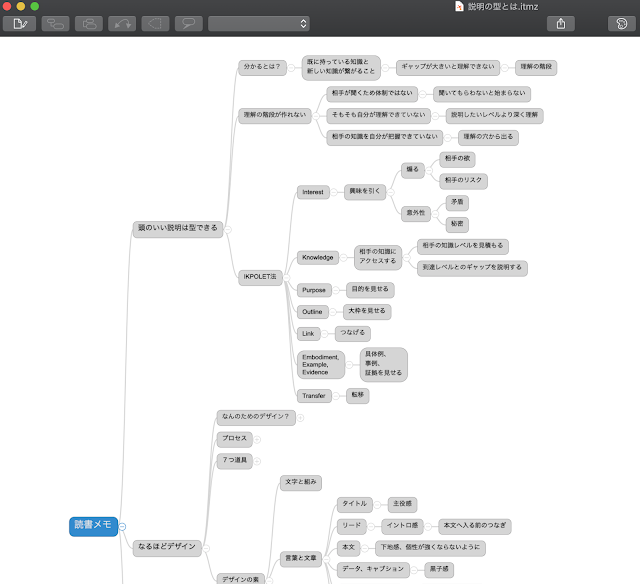自転車で事故って頭打って記憶が無くなったときの記録

このブログは他人に意味のある情報を記録しようと始めたので、この情報は役に立たないんじゃないかと思って記事するのをためらっていたんですが、珍しいことだろうし、その時の前後の記憶もドンドン薄れちゃうので、今のうちに形にしておこうと思い直し、以下書き起こしました。興味ある人だけ。 事故にあった経緯はこんな感じ。 19年10月20日(日)午後、気候も良く暇だったので趣味のロードバイクにまたがり、藤原方面へ出かけたと思われる…記憶ないので。 ちなみ三重県のとある阿下喜駅まで行った模様。写真が残っている…記憶はないが。 夕方に家に帰って来たが、家族によると明らかに様子がおかしかった。顔や腕を怪我(擦り傷程度)をしており、事故ったと本人が言うのだが、言動が噛み合わない。 何度も同じ質問をする。「自転車が壊れたか心配」と言い、嫁さんが「なら自分で確認すれば」と言うと、自分で確認に行って、壊れてないのを見て一旦は安心するが、しばらくすると「自転車が壊れたか心配」と言い出す。 「何時に家を出たのか」と質問して、「昼過ぎ」と答えを聞いて、一旦納得するが、しばらくすると同じ質問をする。 何度繰り返される質問に、嫁さんが切れて、すべての質問の回答を紙に書いた模様。朝起きると殴り書きの紙が枕元にあった。 その後、これはヤバイとのことで救急病院に行ったらしい。嫁さんと一緒に歩いて行ったとのこと。家が病院の近くにあってよかった。 CTスキャンとか各種検査を実施。何も覚えていないが…医者には幸い脳には異常ないと言われたとのこと。 ってな感じです。一晩寝て次の日の朝からは記憶が通常に戻った。ただし事故当日の記憶は、朝起きてから寝るまでの丸一日分がすっかり無くなり、今も全く思い出せない。その後は… 次の日、再度病院へ、専門のお医者さんの診断を受ける。CTの写真をながら2−3分ぐらい話をしただけ。「記憶は戻りません!」「1週間は安静に!」とのこと。 体のあちこちがしばらく痛かったが、その他は特に異常なく、休み明けの水曜日から元気に出社。(たまたま月火は会社が休みだった) 自転車をよく調べると前輪がパンクしている状態。ヘルメットは左こめかみの部分をぶつけたような跡がある。ブレーキレバーの取り付けが少し歪んでいるが、フレームには目立った外傷が見られない。 走